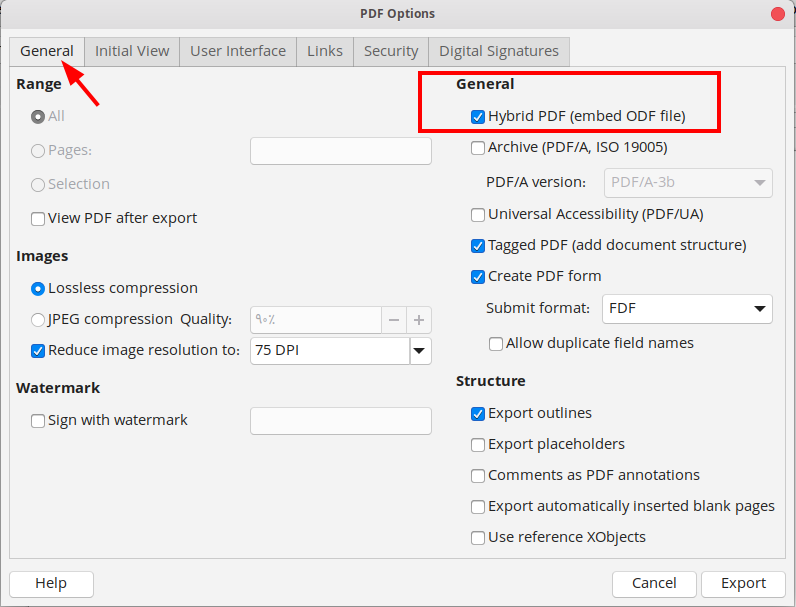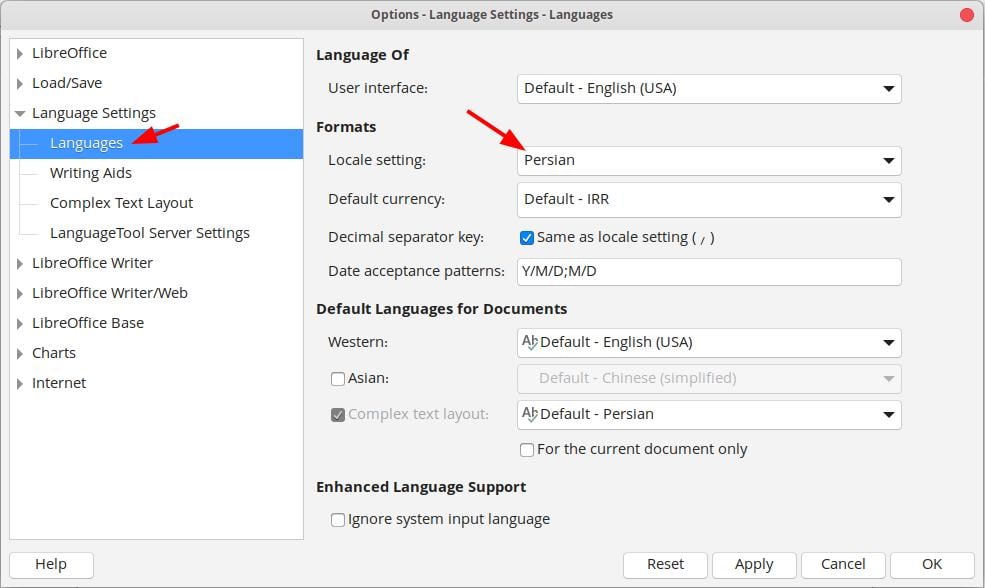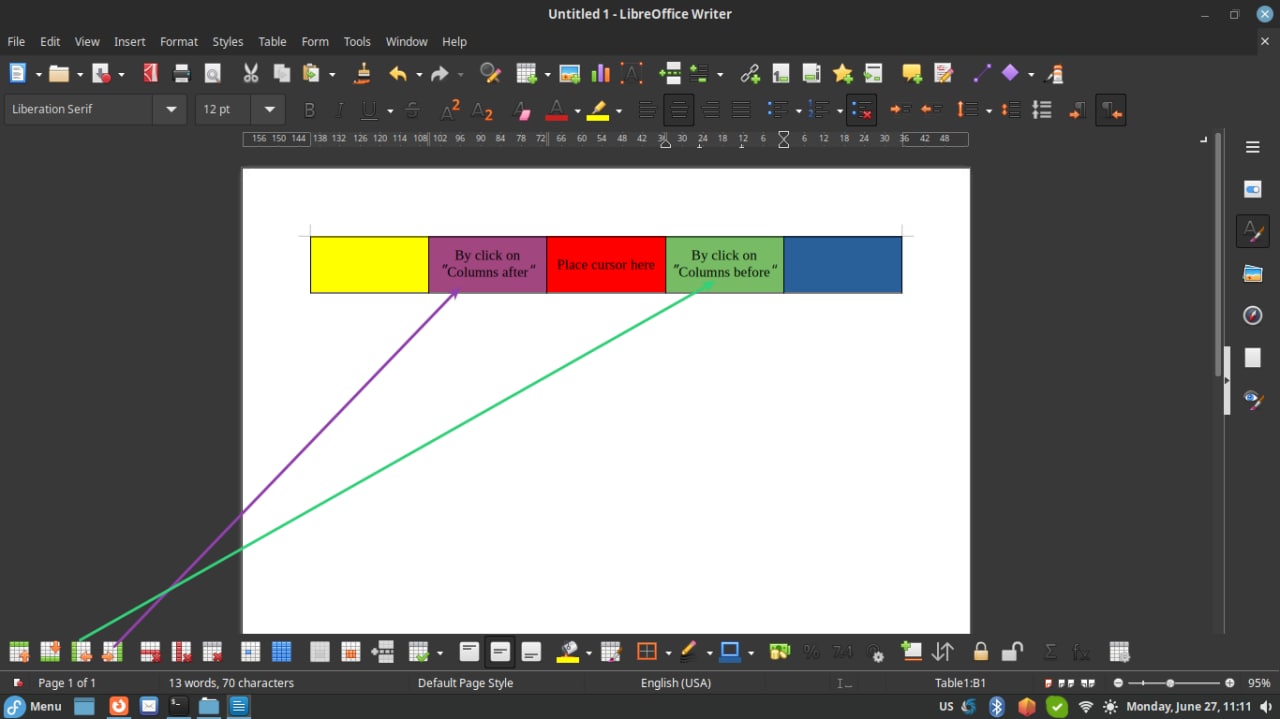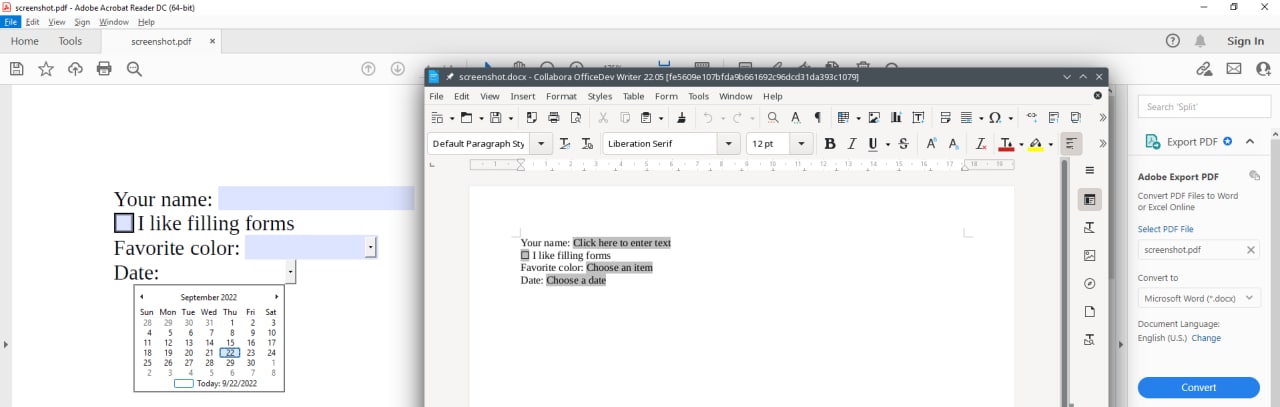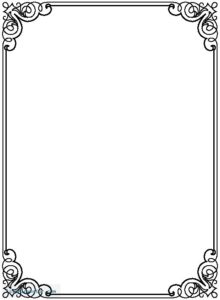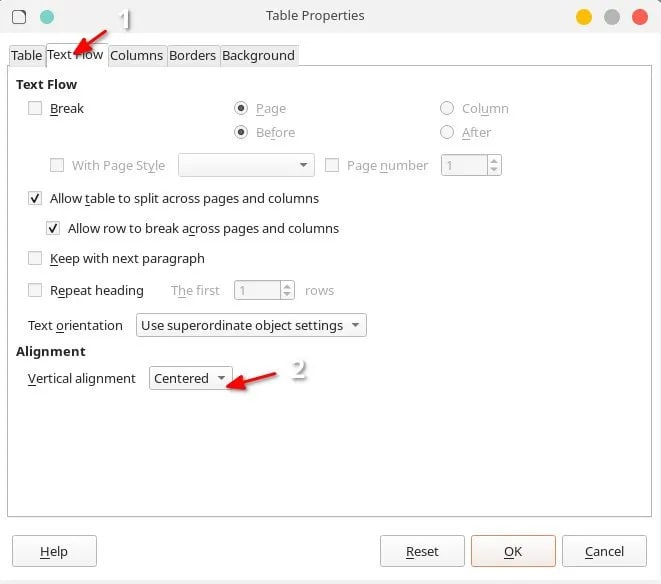اگر سندی را به فرمت PDF تبدیل کردهاید و مایلید که بعداً دیگران هم بتوانند بهراحتی آن PDF را ویرایش کنند، تیک قسمتِ مشخصشده را بزنید.
در این حالت یک نسخهٔ قابلِویرایش (با فرمت ODF) از فایل مبدأ درون PDF جاسازی میشود.
با این کار بعداً اگر کسی بخواهد آن PDF را ویرایش کند، داخل لیبرهآفیس باز میشود و عیناً مثل این است که به اصل فایل دسترسی داشته باشد.